Hoe een tabel in Google Documenten te verplaatsen
Google Google Documenten Held / / July 10, 2023

Gepubliceerd
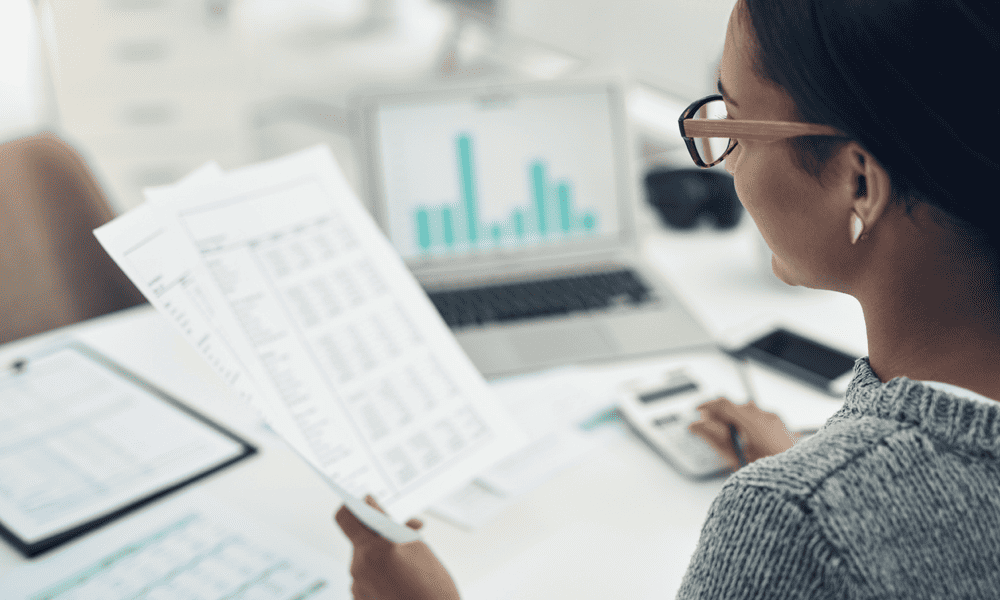
Maakt u zich zorgen over de gegevens in uw Google Docs-document? U kunt overwegen uw tafels te verplaatsen voor de duidelijkheid. In deze handleiding wordt uitgelegd hoe.
Google documenten heeft een aantal functies en functies waarmee gebruikers elk soort document kunnen maken, bewerken en opmaken. Een van deze handige functies is de mogelijkheid om met tabellen te werken, waardoor gebruikers belangrijke stukjes gegevens kunnen ordenen en presenteren.
Als het echter gaat om het verplaatsen van tabellen binnen Google Documenten, vinden sommige gebruikers het proces misschien een beetje omslachtig. Weten hoe u een tabel in Google Documenten kunt verplaatsen zonder de structuur van uw document te beïnvloeden, kan nuttig zijn, als u weet hoe u dit moet doen.
Volg de onderstaande stappen om een tabel in Google Documenten te verplaatsen.
Knippen en plakken gebruiken
Een van de snelste manieren om een tabel in Google Documenten te verplaatsen, is door
Een tabel in Google Documenten verplaatsen met knippen en plakken:
- Open je Google Docs-document.
- Begin vanuit de hoek, klik en sleep uw cursor over de tabel die u wilt verplaatsen, waarbij u alle rijen en kolommen markeert.
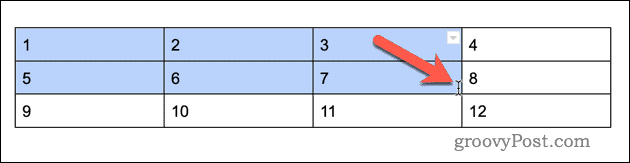
- Klik met de rechtermuisknop op de geselecteerde tabel om een vervolgkeuzemenu te openen en kies vervolgens de Snee keuze. U kunt ook op drukken Ctrl+V of Commando + X op je toetsenbord om de tabel te knippen en in je klembord te plaatsen.
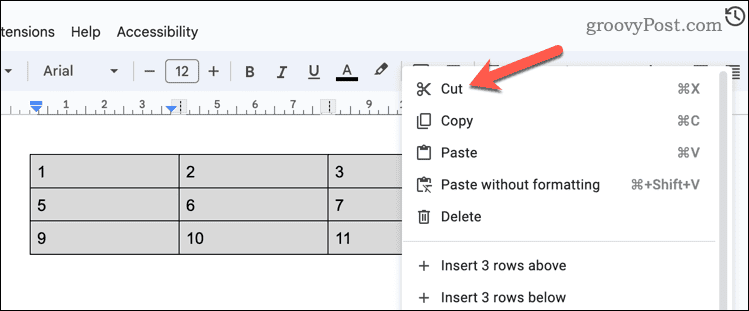
- Navigeer naar de nieuwe locatie in uw document waar u de tabel wilt plaatsen.
- Klik met de rechtermuisknop op de gewenste locatie en selecteer Plakken uit het vervolgkeuzemenu. U kunt ook op drukken Ctrl+V of Commando + V op uw toetsenbord om de tabel op de nieuwe locatie te plakken.
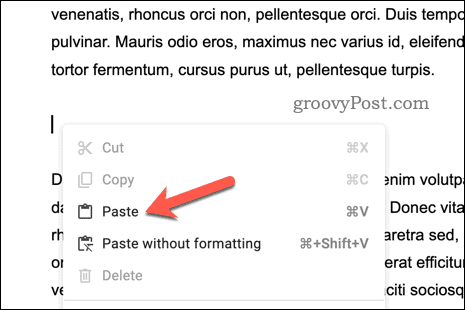
Slepen en neerzetten gebruiken
U kunt de tabel ook rechtstreeks naar een nieuwe positie slepen en neerzetten. Vanwege het risico dat u uw muis per ongeluk loslaat, is deze methode waarschijnlijk het beste om een tabel over een kleine afstand te verplaatsen, bijvoorbeeld naar een nieuwe locatie op dezelfde pagina.
To verplaats een tabel in Google Docs door middel van slepen en neerzetten:
- Open je Google Docs-document.
- Selecteer alle cellen in de tabel met uw muis.
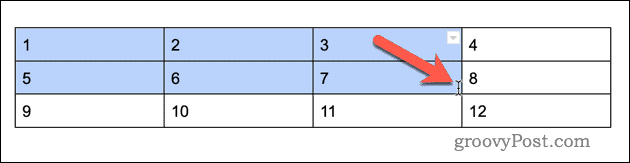
- Terwijl de tabel is geselecteerd, klikt u op de tabel en sleept u deze naar een geschikte nieuwe locatie op dezelfde pagina. U ziet een blauwe, knipperende cursor bewegen terwijl uw muiscursor beweegt - dit is de positie waarin de tafel zal eindigen.
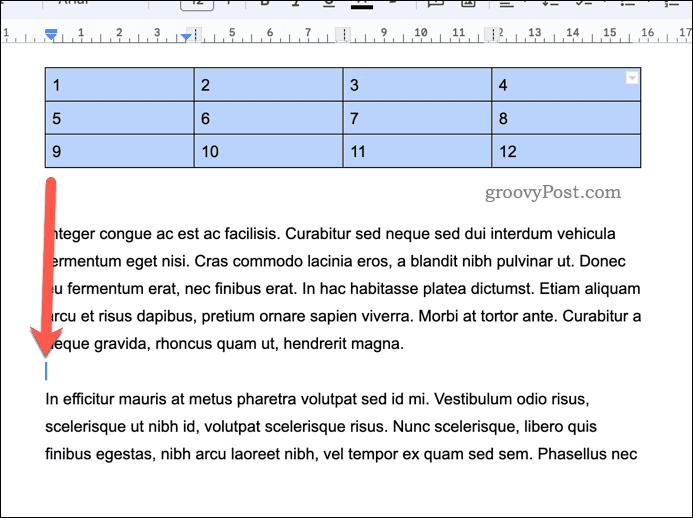
- Laat de muis los om het naar de gewenste positie te laten vallen.
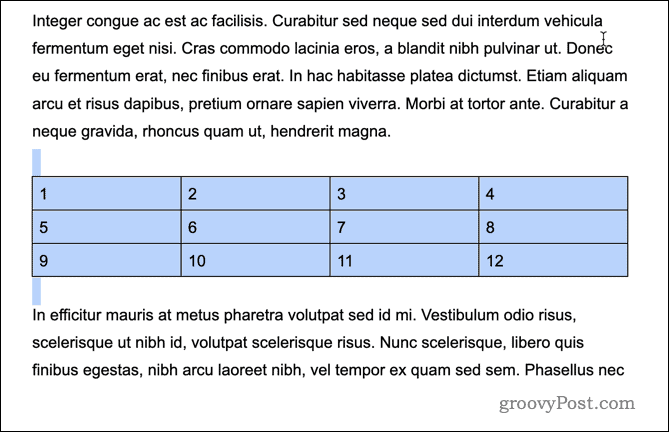
Zodra de tabel op zijn nieuwe positie staat, kunt u er verdere wijzigingen in aanbrengen. Misschien wil je dat bijvoorbeeld wel voeg uw tabel samen met andere tabellen om uw gegevens te consolideren. U kunt ook extra opmaak aan de tabel toevoegen, zoals het wijzigen van de achtergrondkleur of een rand toevoegen.
Als u een fout maakt, zorg er dan voor dat u op drukt Ongedaan maken knop om de wijzigingen ongedaan te maken. Als u bijvoorbeeld een fout maakt bij het verplaatsen van de tafel, drukt u op Ongedaan maken om de tafel terug te plaatsen in de oorspronkelijke positie.
Uw Google Docs-document bewerken
Dankzij bovenstaande stappen verplaats je eenvoudig een tabel in Google Docs handmatig of door middel van knippen en plakken. Op deze manier kunt u de gegevens in uw document tijdens de bewerkingsfase beter opmaken en ordenen om beter bij uw publiek te passen.
Terwijl u in Google Documenten werkt, vergeet niet dat u dat ook kunt maak een professionele voorpagina om het uiterlijk van uw document te verbeteren.


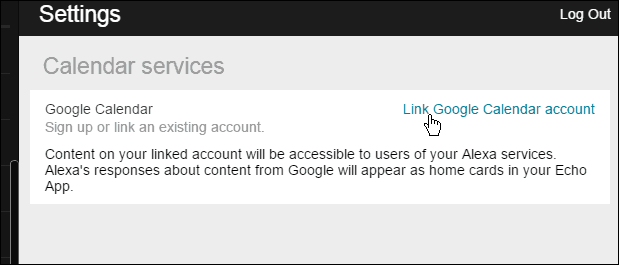
![Microsoft kondigt definitieve releasedata aan voor Office 2010 [groovyNews]](/f/fb64788691cb2824ce05a7674428d4db.png?width=288&height=384)